Резервное копирование с FreeBSD на Windows
Как известно админы делятся на два вида — те кто делает бэкапы, и те, кто уже делает бэкапы :-).

С cозданием бекапов Windows — Windows у меня проблем не возникало, так как в свое время я открыл для себя замечательную утилиту robocopy, кстати в Windows Vista, Windows 7 или в Windows 2008 она идет в комплекте.
Итак, долгое время у меня в планах было сделать резервное копирование с FreeBSD на Windows, связки FreeBSD — FreeBSD хватало (использовал rsync), но хотелось FreeBSD — Windows, я имел теоретические представления и что под Виндовс тоже есть версия rsync из Cygwin
Новогодние праздники дали возможность разобраться в этом и не только вопросах.
Серфинг по интернету показал, что cwRsync под Windows + SSH в качестве транспорта с авторизацией по ключам дает возможность создавать backup from Linux to Windows и это замечательно.
Скачал cwRsync 4.0.4, проинсталлировал на Windows XP, зарядил такой sync.cmd файл содержимым:
SETLOCAL SET CWRSYNCHOME=%PROGRAMFILES%\CWRSYNC SET CYGWIN=nontsec SET HOME=%HOMEDRIVE%%HOMEPATH% SET CWOLDPATH=%PATH% SET PATH=%CWRSYNCHOME%\BIN;%PATH% rsync --progress -avz --delete -e "ssh -p 22" user_name@server_name:/data /cygdrive/c/data_b/ |
Идея я думаю понятно, по дополнительным ключам можно почитать дополнительно в руководстве по rsync, отмечу что ssh -p 22 значит использовать ssh в качестве транспорта, порт я поставил стандартный, но если он у вас другой, то замените, ну а дальше что и куда, с этим тоже вопросов не должно быть.
Теперь! этот пример скрипта работает с авторизацией по паролю и требует постоянного ввода пароля, конечно это не подходит для бекапа в фоновом режиме, но я столкнулся с недостатком этой cwRsync — это ограничение в 255 символов в названии файла и его полному пути!
Это свело на нет все начинания с cwRsync, поэтому авторизацию по ключам я не стал делать.
Далее серфинг по интернету показал что проблема с utf-8 и длинными путями к файлу существует давно, первая проблема решалась путем замены библиотеки cygwin1.dll, вторая патчем чего-то но все обсуждения были датированы примерно 2008 году. cygwin1.dll я нашел, заменил, но rsync перестал запускаться, далее я поставил Cygwin и установил в нем rsync, кстати установить дополнительный пакет в Cygwin можно командой
Cygwin установка пакетов из командной строки
setup.exe -q -P lynx lynx — это консольный браузер
Cygwin замечательно установился и из него уже получилось бекапить файлы с длинными путями. Но мне надоело с ним возится.
Ведь это не единственное решение для бекапа!
Идем дальше.
Мне попалась на глаза утилита для подключения SFTP или SSH в качестве диска! Программа называется ExpanDrive (есть версии для Windows и MAC).
Просто отличная программа, я ее полюбил с первого взгляда и остальные программы просматривал уже «замыленным» взглядом :-).
Сейчас я буду хвалить программу ExpanDrive (раньше она называлась SftpDrive), но отмечу что недостаток у этой программы есть — она платная и цена за нее 39,95$! Можно сэкономить 5$ и стать фанатом программы на фейсбуке :-).
Итак, чем же мне понравилась ExpanDrive?
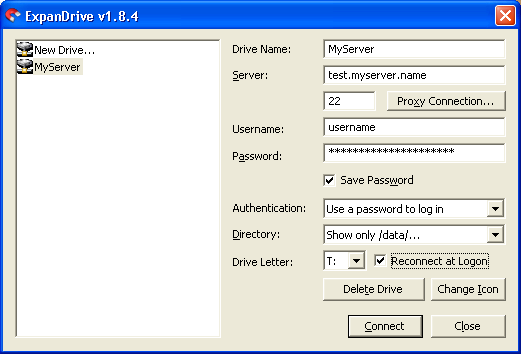
Небольшой размер, простота установки, все нужные мне возможности, можно сохранить пароль и сделать реконнект при разрыве связи (я тестировал, отключал сетевой кабель, потом подключал и программа тут же восстанавливала мой подключенный диск), можно подключаться к серверу используя приватный ключ. А еще когда идет обмен через программу магнитик красиво помаргивает :-).
В общем сейчас у меня работает связка — ExpanDrive + Robocopy формат вызова робокопи
robocopy T:\ E:\Data_from_Server\ /MIR |
пока ExpanDrive работает в триальном режиме, а после завершение процесса робокопи не отправляются писем с результатами бекапа, но и это уже хорошое дополнение к существующему бекапу FreeBSD — FreeBSD.
Еще программы о которых я услышал или которые даже «пощупал»:
Swish — Easy access to files over SSH/SFTP with Windows (Access your remote files over SFTP directly from Windows Explorer and ‘My Computer’) — особенности: бесплатная!, после установки ее в проводнике Windows появляется возможность подключать сервер по SFTP протоколу. Попробовал, подключает сервер и можно работать с файлами практически как у себя на компьютере.
FTPDrive — Бесплатная программа программиста из Белоруссии. Эмулирует виртуальный логический раздел, в котором заданные FTP серверы представлены как каталоги первого уровня. Полезно, например, для просмотра фильмов, прослушивания музыки непосредственно с FTP сервера без скачивания. Масса настроек.
WebDrive — программа для подключения данных сервера в виде диска по протоколам FTP, WebDAV, FrontPage, GroupDrive, SFTP (SSH) и Amazon-S3 очень похожа на ExpanDrive, но стоит дороже — 69,95$ (мне кажется, для подобной утилиты, тем более для стран СНГ цена должна быть не более 20$!), настройки логичные и удобные.
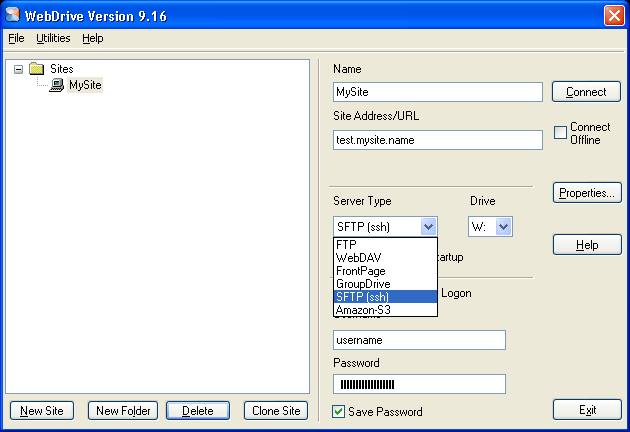
Спасибо, статья сэкономила время
Пожалуйста!
Еще есть программа NetDrive она тоже эмулирует FTP в виде локального диска, стоит дешевле 29$